můžete nainstalovat BlueStacks Offline Installer Pro Windows 7 1GB RAM a není nutná žádná grafická karta. S BlueStacks, můžete nainstalovat libovolnou aplikaci pro Android dle vašeho výběru na Windows 7, 10, 8, 8.1 PC. BlueStacks se osvědčil jako jeden z nejvýkonnějších emulátorů Android pro Windows PC. S BlueStacks offline installer, budete mít všechny grafiky a herní data spolu s instalačním souborem, takže aktivní připojení k internetu není nutné při instalaci Bluestacks. Pokud váš počítač nemá mnoho zdrojů, můžete také nainstalovat Bluestacks Offline installer Pro Windows 10, 8, 8.1, 7 1GB RAM a bez grafické karty.
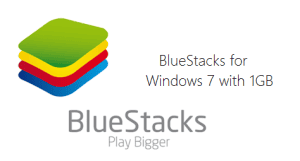
nedávné BlueStacks 3 je těžká instalace, vyžaduje větší množství paměti RAM a grafické karty. Pokud budete pokračovat v instalaci BlueStacks 3 na PC s nízkou konfigurací, obvykle se mohou vyskytnout chyby, jako je grafická karta není kompatibilní s BlueStacks, nebo můžete také získat kód chyby 25000, pokud váš počítač nemá grafickou kartu. V tomto příspěvku tuto kontrolu obejdeme a budeme pokračovat v instalaci BlueStacks pro 1GB RAM Windows 7. Postupujte podle následujících kroků k instalaci BlueStacks offline installer na Windows 7 1GB RAM.
BlueStacks offline installer Pro Windows 7, 8.1, 8, 10 1GB RAM
Chcete-li pokračovat, musíte nejprve stáhnout software BlueStacks a nástroj Orca, což je editor balíčků msi, který se používá k obcházení kontroly zdrojů při instalaci BlueStacks.
Stáhněte si BlueStacks a Orca zde.
- nainstalujte nástroj Orca nejprve do počítače se systémem Windows.
- Nyní klikněte pravým tlačítkem na Bluestacks offline installer .exe soubor a zvolte možnost „upravit pomocí Orca“.
- otevře se okno Orca, v tom na levém panelu vyberte podmínku spuštění a v tom vyberte nainstalovanou nebo fyzickou RAM >=1024 řádek a klepnutím na tlačítko Odstranit tuto podmínku odstraníte.
- nyní v levém panelu vyberte InstallExecutiveSequence a odstraňte řádek s akcí CheckMsiSignature
- je tu ještě jedna věc, kterou musíte upravit, vyberte možnost vlastnost v levém panelu a poté změňte hodnotu vlastnosti GLMODE na FALSE.
- Nyní uložte všechny změny, můžete provést soubor > Uložit.
nyní můžete nainstalovat BlueStacks na Windows 7 PC s 1GB RAM a bez grafické karty.
měli byste zkontrolovat: jak vyřešit chybu Bluestacks nelze vytvořit archiv složek temp
